Slik fjerner du funksjonstastene på en MacBook Pro Med en berøringslinje

Apple har forsøkt å drepe de nummererte funksjonstastene i lang tid - etikettene F1, F2 og så videre har lenge blitt presset til hjørnet nederste høyre hjørne av nøkler til fordel for funksjonsspesifikke ikoner. Og med Touch Bar tok Apple sin vendetta enda lenger.

Du tror kanskje at Apple endelig fjernet F-tastene en gang for alle. Hvis du faktisk bruker funksjonstastene, kan ideen pisse deg. Men ikke panikk: funksjonstastene er i live og godt på berøringslinjen. Du må bare finne dem.
Alternativ One: Hold Fn-tasten
Hvis du bare trenger en F-nøkkel, er det enkleste å holde Fn-tasten nede. Berøringslinjen vil vise en rekke nummererte funksjonstaster umiddelbart.

Dette er identisk med hvordan de vanlige funksjonstastene virket på de fleste Mac-maskiner i ti og et halvt, så erfarne Mac-brukere burde ikke ha problemer med å oppdage det. Men det er godt å vite at det er der, spesielt hvis du er bekymret for at disse nøklene forsvinner.
Alternativ to: Still inn berøringslinjen for å alltid vise fn-tastene for bestemte applikasjoner
Hvis det er noen programmer som du bruker kontinuerlig funksjonstastene med, du kan angi macOS for å automatisk vise dem når programmet er aktivt. Dette er spesielt nyttig for programmer som ikke støtter berøringslinjen, men støtter nøkkelmerking til funksjonstastene.
For å komme i gang, åpne Systemvalg og hodet til Tastatur-delen. Derfra går du til kategorien "Snarveier".
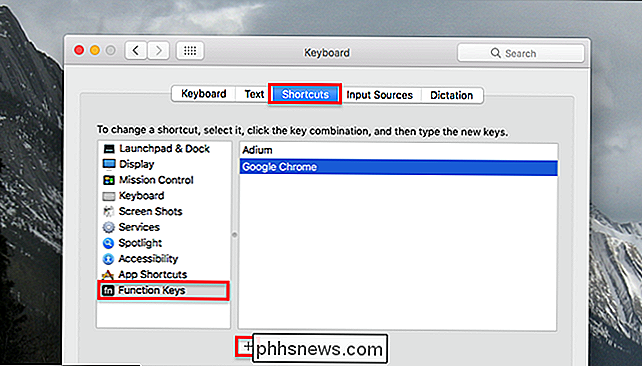
Klikk på "Funksjonstaster" i venstre side meny, og klikk deretter på pilen "+" for å legge til programmer. Enhver applikasjon du legger til her, viser funksjonstastene hver gang du åpner den.

Hvis du bruker mye eldre programvare som regelmessig trenger funksjonstastene, er det viktig å sette opp dette. På noen måter er det mer fleksibelt enn fysiske funksjonstaster.

Slik bytter du Chromebook til "Mono" (slik at du kan bære ett ørebud)
På de fleste enheter er lyd skilt mellom de to høyttalere-dette kalles "stereo". Hvis du har høreapparat i ett øre, eller lytter i et miljø som ikke bidrar til å tette begge ører med lyd, kan du enkelt bytte Chromebook til "mono" -modus, slik at samme lyd kommer fra begge høyttalere. RELATERT: Slik bytter du Android-telefon til "Mono" (slik at du kan bære en ørepropp) Ved å gjøre denne bryteren kan du høre det samme i begge øreproppene i stedet for panneret lyd, hvor noen kommer fra den ene siden og hvile fra den andre for å skape et mer omsluttende miljø.

Slik brenner du foto- og video-DVDer i Windows 7 (uten ekstra programvare)
Programvare som DVD Flick er flott for å brenne video til DVDer, men Windows 7 inneholder faktisk innebygd DVD-brenner programvare . Merkelig, det er sist gang selskapet gjorde det - mens Windows 8 og Windows 10 kan spille av DVD-filmer, kan de ikke lage dem med en DVD-brenner uten verktøy fra tredjepart.



